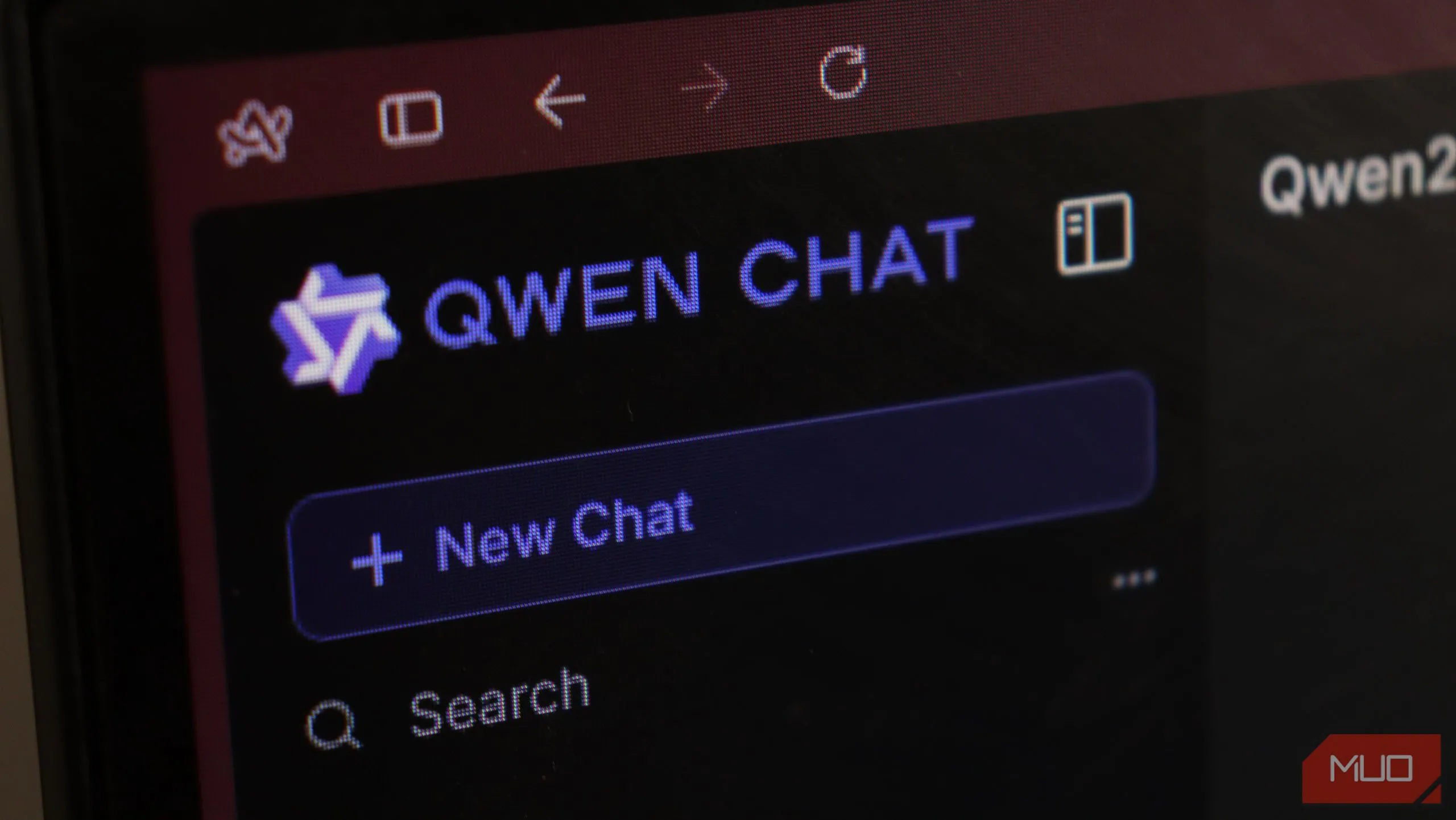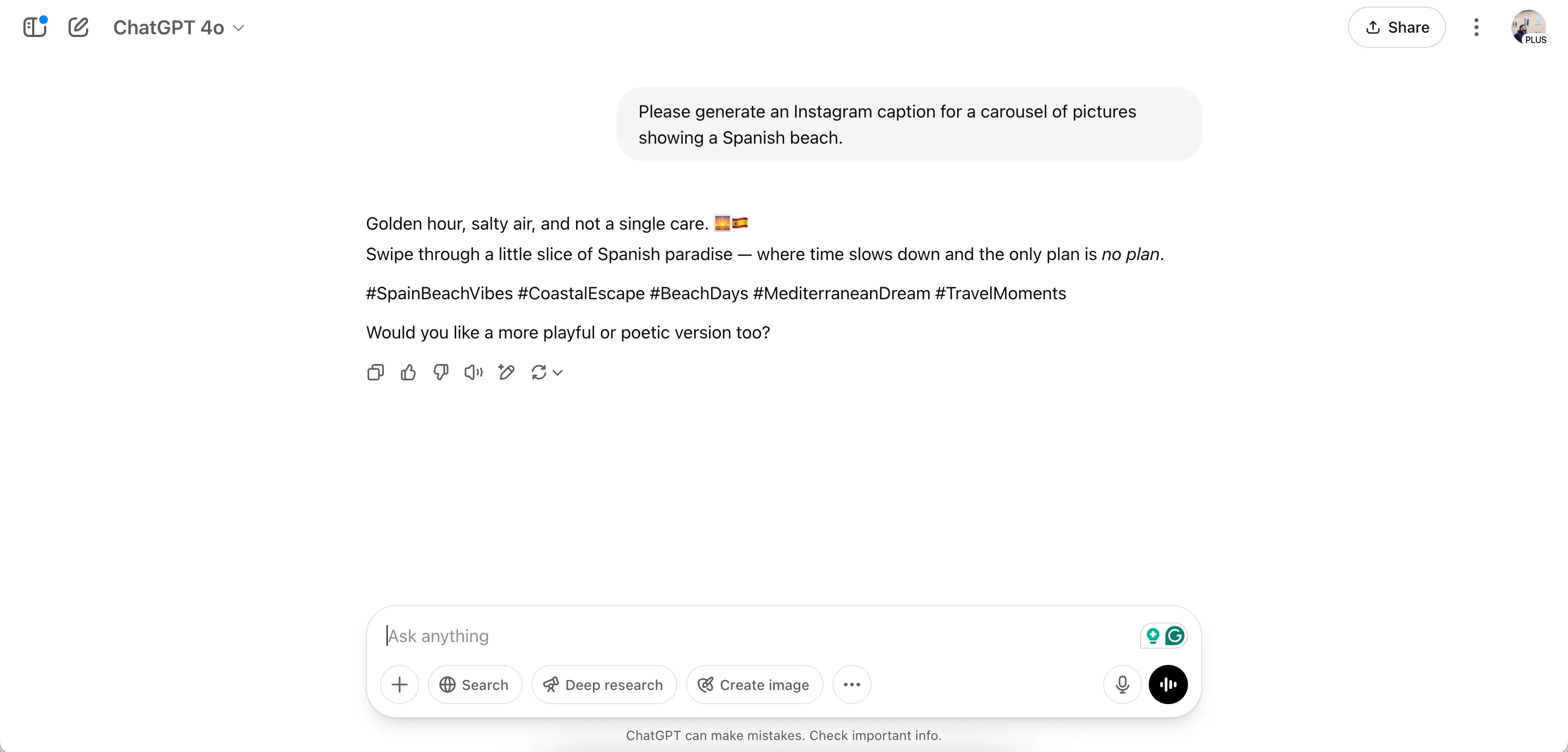Các file PDF luôn được đánh giá cao về tính ổn định và bảo toàn định dạng, nhưng chúng thường trở thành thách thức lớn khi bạn muốn chỉnh sửa. Vấn đề phổ biến nhất là tình trạng font chữ bị thay đổi, méo mó hoặc biến mất hoàn toàn, khiến tài liệu không còn giữ được vẻ chuyên nghiệp ban đầu. May mắn thay, Sejda PDF Editor nổi lên như một giải pháp miễn phí và trả phí (freemium) mạnh mẽ, với khả năng tự động nhận diện font giúp bạn dễ dàng chỉnh sửa tài liệu mà vẫn duy trì nguyên vẹn kiểu chữ gốc. Công cụ này là lựa chọn lý tưởng cho bất kỳ ai cần thao tác với PDF mà không muốn đánh đổi chất lượng hiển thị.
Sejda PDF Editor: Giải Pháp Chỉnh Sửa PDF Giữ Nguyên Font Chữ Gốc
Sejda PDF Editor cung cấp một bộ công cụ mạnh mẽ cho phép bạn thêm, xóa hoặc sửa đổi văn bản và hình ảnh trong tài liệu PDF mà không làm mất font chữ ban đầu. Điểm nổi bật của Sejda chính là khả năng tự động phát hiện font chữ từ tài liệu bạn tải lên. Điều này giúp bạn tập trung hoàn toàn vào việc chỉnh sửa nội dung mà không cần lo lắng về việc phải tìm kiếm hay cài đặt font phù hợp.
Để bắt đầu, bạn có thể truy cập Sejda PDF Editor và tải file PDF của mình lên. Nếu bạn đang làm việc với các tài liệu nhạy cảm hoặc cần sự riêng tư tối đa, Sejda cũng cung cấp phiên bản dành cho máy tính để bàn, cho phép bạn chỉnh sửa offline mà không cần kết nối internet. Sejda là một công cụ đa nền tảng, hỗ trợ tốt trên các hệ điều hành phổ biến như Windows, macOS và Linux, mang lại sự linh hoạt tối đa cho người dùng.
Hướng Dẫn Các Bước Chỉnh Sửa PDF Cơ Bản Với Sejda
Trong giao diện trình chỉnh sửa của Sejda, bạn có thể dễ dàng sử dụng công cụ văn bản (text tool) để chọn và chỉnh sửa các khối văn bản. Thanh menu phía trên cung cấp đa dạng các tùy chọn như xóa nội dung, làm trắng, chú thích (annotate), thêm hình ảnh và chữ ký vào tài liệu của bạn. Nếu muốn loại bỏ các trang không mong muốn khỏi file PDF, bạn chỉ cần sử dụng biểu tượng thùng rác nhỏ.
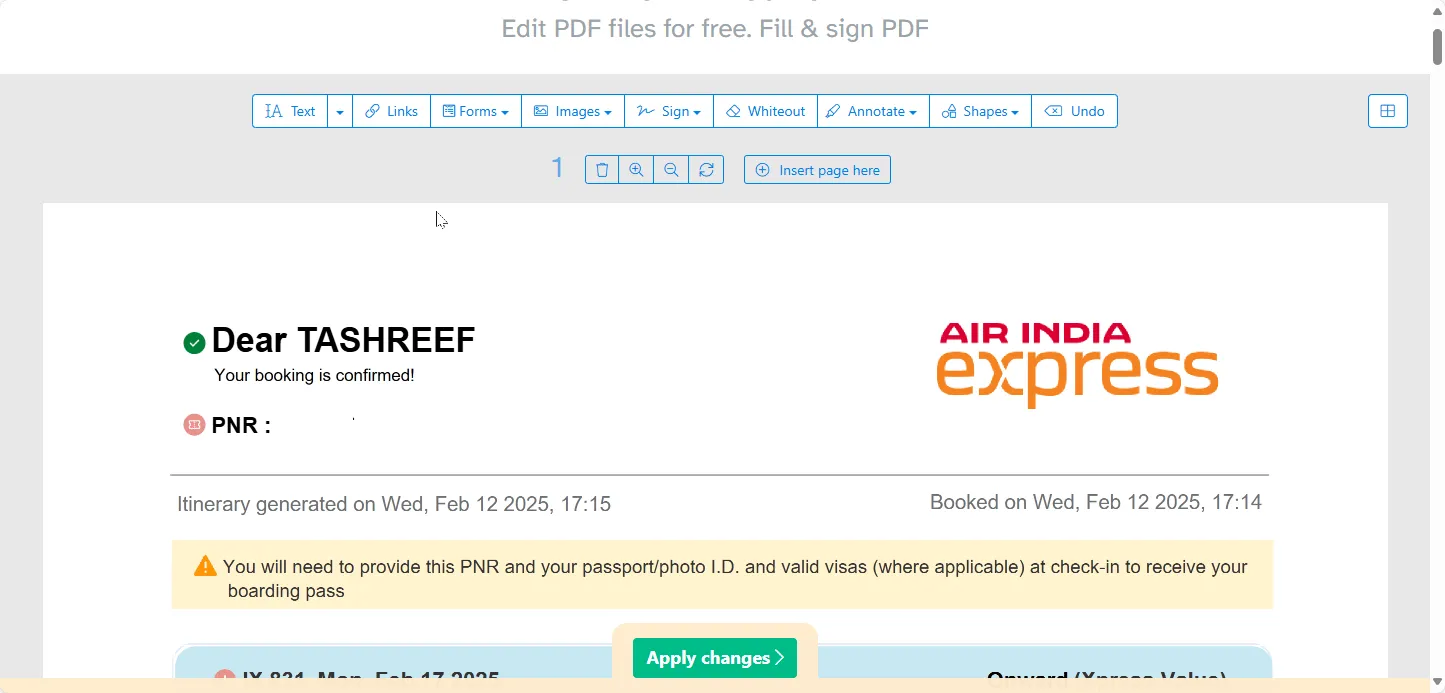 Giao diện Sejda PDF Editor hiển thị các công cụ chỉnh sửa văn bản và hình ảnh trong tài liệu PDF
Giao diện Sejda PDF Editor hiển thị các công cụ chỉnh sửa văn bản và hình ảnh trong tài liệu PDF
Sau khi hoàn tất quá trình chỉnh sửa, hãy nhấp vào Apply changes (Áp dụng thay đổi). Bạn sẽ có các tùy chọn để lưu tài liệu vào ổ đĩa cục bộ hoặc các dịch vụ lưu trữ đám mây. Một điểm cộng lớn về bảo mật là tất cả các file tải lên Sejda đều được mã hóa và xóa vĩnh viễn sau hai giờ, đảm bảo rằng các tệp của bạn không bị lưu trữ trên máy chủ của Sejda, mang lại sự yên tâm cho người dùng.
Khám Phá Các Tính Năng Bổ Sung Mạnh Mẽ Của Sejda PDF Editor
Bên cạnh khả năng chỉnh sửa cơ bản, Sejda PDF Editor còn sở hữu nhiều tính năng hữu ích khác. Bạn có thể dễ dàng tạo và điền các biểu mẫu (forms), sử dụng tính năng Tìm và Thay thế (Find and Replace) để nhanh chóng định vị và cập nhật văn bản, thêm liên kết URL, chèn hình mờ (watermarks) và hình dạng (shapes), cũng như chú thích tài liệu một cách thuận tiện.
Sejda còn cung cấp một loạt các công cụ PDF độc lập nhằm nâng cao khả năng quản lý tài liệu của bạn, bao gồm:
| Công Cụ | Mô Tả |
|---|---|
| Alternate & Mix PDF Pages | Kết hợp hai hoặc nhiều file PDF bằng cách xen kẽ các trang của chúng. |
| Convert From PDF | Dễ dàng chuyển đổi PDF sang các định dạng Word, Excel, PowerPoint, JPG và Text. |
| Convert to PDF | Công cụ tiện lợi để chuyển đổi các trang web, hình ảnh và tài liệu văn bản thành file PDF. |
| Split | Chia một tài liệu PDF thành nhiều file riêng biệt dựa trên đánh dấu trang (bookmarks), kích thước file, văn bản hoặc các trang cụ thể. |
| Compress | Giảm kích thước của các file PDF lớn mà không làm giảm chất lượng nội dung. |
| Security Tools | Thêm hoặc loại bỏ mật khẩu bảo vệ, áp dụng hình mờ, và chuyển PDF có thể điền (fillable PDF) thành chế độ chỉ đọc để ngăn chặn chỉnh sửa trái phép. |
| Scan and OCR | Trích xuất văn bản từ các tài liệu đã quét và tính năng Deskew PDF để làm thẳng các trang bị lệch. |
| Workflows | Tự động hóa một chuỗi các tác vụ lặp đi lặp lại cho tài liệu PDF của bạn. Ví dụ, khi làm việc với một lô tài liệu lớn, bạn có thể thiết lập một quy trình để hợp nhất, chia tách, nén PDF, thêm hình mờ hoặc thậm chí bảo vệ tài liệu bằng mật khẩu chỉ trong một lần thực hiện. |
Ngoài các tính năng cốt lõi này, Sejda còn cung cấp nhiều công cụ nhỏ nhưng tiện lợi, cho phép bạn trích xuất hình ảnh, chỉnh sửa siêu dữ liệu (metadata), chuyển văn bản và hình ảnh sang thang độ xám (greyscale), thêm số trang, và xóa tất cả các chú thích trên tài liệu PDF.
Đánh Giá Sejda PDF Editor: Ưu Điểm Và Phiên Bản Miễn Phí
Điều mà nhiều người dùng yêu thích ở Sejda PDF Editor chính là cách nó đơn giản hóa toàn bộ quá trình tải lên, chỉnh sửa và tải xuống tài liệu PDF. Chỉ cần tải lên, chỉnh sửa và nhấn tải xuống – quy trình này diễn ra một cách mượt mà và trực quan. Không giống như nhiều trình chỉnh sửa PDF trực tuyến khác, Sejda không có các chiêu trò đăng ký ẩn, bẫy thanh toán hay chiến thuật giữ file đã chỉnh sửa để đòi tiền chuộc cho một dịch vụ mà bạn chỉ thỉnh thoảng sử dụng.
Phiên bản miễn phí của Sejda thực sự rất hào phóng, cho phép bạn thực hiện tối đa ba tác vụ mỗi giờ với các tài liệu có dung lượng lên tới 200 trang hoặc 50MB. Tuy nhiên, nếu bạn đang thực hiện các chỉnh sửa lớn, hãy lưu ý đến thời gian và thường xuyên lưu lại công việc của mình để tránh mất tiến độ. Nếu bạn cần truy cập không giới hạn, các gói cao cấp bắt đầu từ 5 USD/tuần, 7.50 USD/tháng cho Sejda Web, hoặc 65 USD/năm cho cả Sejda Web và Desktop.
Trong khi nhiều trình chỉnh sửa PDF miễn phí cho Windows và trên nền web cung cấp một loạt các tính năng, chúng thường thiếu đi sự linh hoạt. Sejda nổi bật với bộ công cụ quản lý PDF ấn tượng, đặc biệt là tính năng tự động nhận diện font và Workflows, mang lại lợi thế cạnh tranh đáng kể so với cả các giải pháp miễn phí và trả phí khác. Sejda là một công cụ đáng tin cậy, được hoàn thiện tốt và hoạt động hiệu quả.
Lời kêu gọi hành động: Bạn đã từng gặp khó khăn khi chỉnh sửa PDF và bị mất font chưa? Hãy chia sẻ trải nghiệm của bạn với Sejda PDF Editor hoặc các công cụ khác trong phần bình luận bên dưới nhé!